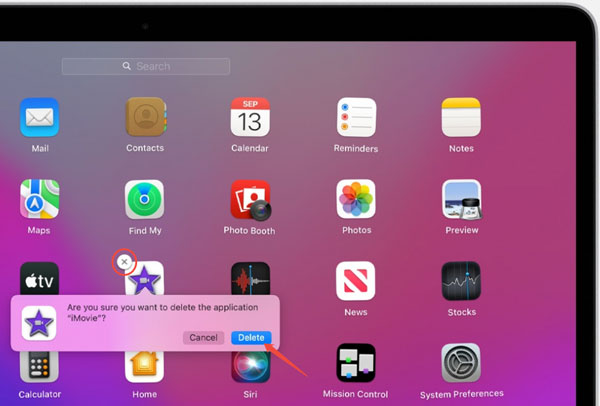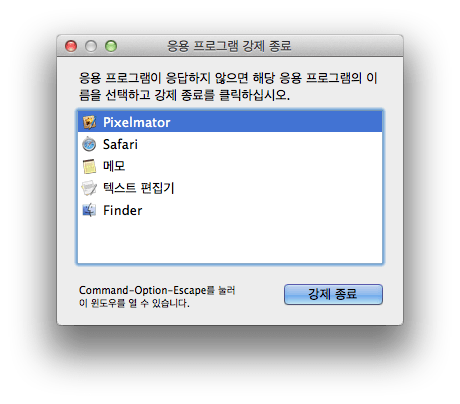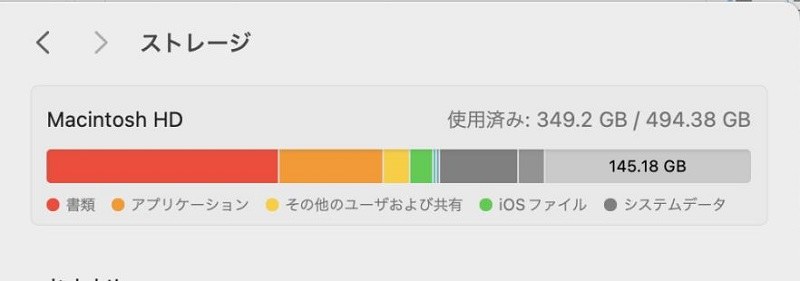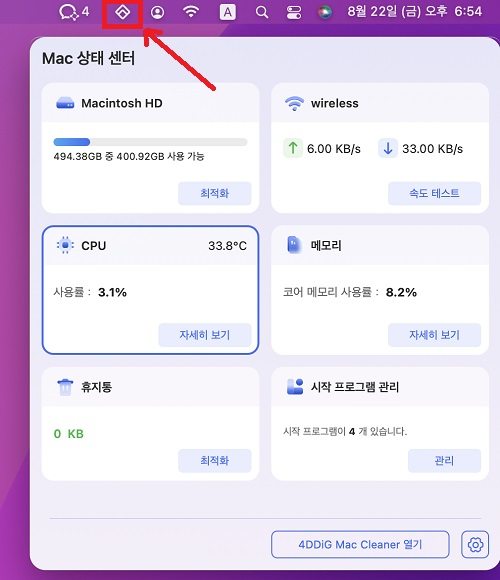맥북을 오래 사용하다 보면 사용하지 않는 앱이나 프로그램이 자연스럽게 쌓이게 됩니다 하지만 아이콘을 휴지통으로 옮기는 것만으로는 맥 앱 삭제가 완전히 끝나지 않는 경우가 많습니다. 실제로 많은 사용자가 맥북 프로그램 삭제 후에도 저장 공간이 줄지 않거나, 앱 관련 파일이 남아 있는 것처럼 느끼곤 합니다.
이 글에서는 맥북 앱 삭제를 가장 기본적인 방법부터, 잔여 파일까지 함께 정리하는 맥북 프로그램 완전 삭제 방법까지 단계별로 정리해드립니다.
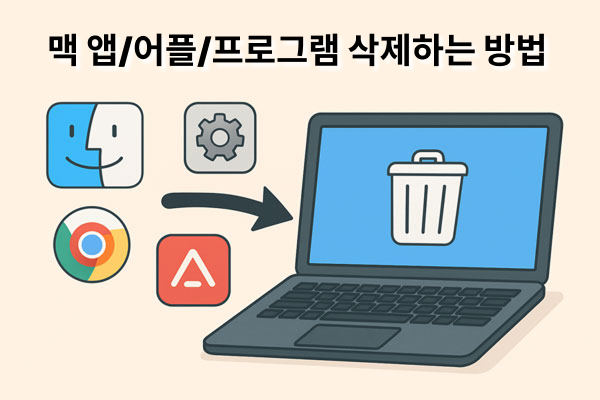
방법 1. Launchpad로 맥북 앱 삭제하기 (가장 기본적인 방법)
Launchpad는 App Store에서 다운로드한 앱을 제거하는 가장 간단한 방법을 제공합니다. 다음 단계를 따라 맥북 어플 삭제하세요.
-
Dock에서 Launchpad를 엽니다. 또는 세 손가락과 엄지로 핀치하여 실행합니다.
-
삭제하려는 앱을 찾습니다(예: Launchpad에서 macOS 설치 프로그램을 제거).
-
앱 아이콘을 클릭하고 길게 눌러 흔들리게 한 다음 "X" 버튼을 클릭합니다.
-
팝업 프롬프트에서 삭제를 확인합니다.

이 방법은 App Store를 통해 설치한 앱에만 적용됩니다. 단, 이 방식은 맥북 앱 삭제는 가능하지만 설정 파일이나 캐시 등 앱 잔여 파일은 Mac에 남을 수 있습니다.
Launchpad나 Finder로 수동으로 앱을 삭제한 후에도 잔여 파일이 남아 있다면 Tenorshare Cleamio의 남은 앱 파일 삭제 기능을 사용해, 수동 삭제 후 남은 앱 파일까지 한 번에 정리할 수 있습니다.
X 버튼이 보이지 않는다면? 그 앱은 시스템 보호를 받거나 App Store 외부에서 설치된 앱입니다. 다음 방법을 사용하세요.
방법 2. Finder를 이용한 맥북 프로그램 제거 방법
App Store를 통해 설치되지 않은 앱이거나 설치 파일을 삭제하려면, Finder가 신뢰할 수 있는 옵션입니다. 방법은 다음과 같습니다:
-
Finder를 열고 '응용 프로그램' 폴더로 이동합니다.
-
앱 또는 설치 프로그램 파일(예: DMG 파일 또는 macOS 설치 프로그램)을 찾습니다.
-
앱 또는 파일을 휴지통으로 끌어놓거나, 오른쪽 클릭 후 "휴지통으로 이동"을 선택합니다.
-
휴지통을 비워 파일을 영구 삭제합니다.
설치 후에 DMG 파일 삭제가 됐음을 확인하려면, DMG를 휴지통으로 이동하기 전에 앱이 완전히 설치되었는지 확인하십시오. 이 방법은 간단하지만 잔여 파일이 남을 수 있어 더 깊은 정리가 필요할 수 있습니다.
앱이 실행 중이면 삭제할 수 없습니다. 먼저 종료하세요.
"사용 중"이라는 메시지가 뜨면 "활성 상태 보기"에서 강제 종료 필요.
휴지통을 비우기 전까지는 복구 가능합니다.
안전 수칙: 중요한 앱은 삭제 전 Time Machine 백업을 권장합니다.
방법 3. Terminal로 맥 응용 프로그램 삭제하기 (고급 방법)
고급 사용자라면, Terminal을 통해 앱과 연관 파일을 정확하게 제거할 수 있습니다. 이 방법은 신중히 사용하십시오:
-
터미널을 엽니다(응용 프로그램 > 유틸리티에서 찾을 수 있습니다).
-
다음을 입력합니다
sudo rm -rf /Applications/AppName.app("AppName"을 앱 이름으로 바꾸어) 앱을 삭제합니다.
-
남은 파일을 제거하려면,
~/Library로 이동하여rm -rf ~/Library/Path/To/File사용하여 관련 폴더(예: 캐시 또는 환경설정)를삭제합니다. . -
휴지통을 비워 제거를 완료합니다.
rm -rf 명령어는 복구 불가능한 삭제입니다.
오타로 잘못된 파일을 삭제하면 시스템 손상 가능.
명령어를 정확히 확인 후 실행하세요.
초보자에게는 권장하지 않습니다.
방법 4. 남은 파일 완전 제거하는 법 (고급 방법)
수동으로 Library 폴더 정리하기
앱을 삭제했다면 이제 숨어있는 잔여 파일을 찾아 정리할 차례입니다.
Finder에서 이동 메뉴 클릭
Option 키를 누른 채로 메뉴를 보면 '라이브러리' 항목이 나타남
라이브러리 클릭 - 숨겨진 폴더가 열림
다음 폴더들을 확인하여 삭제한 앱 관련 파일 찾기:
~/Library/로 이동한 다음 확인해야 할 주요 폴더:
- 폴더명
- 내용
- Preferences/
- 환경설정 파일
- Application Support/
- 앱 데이터
- Caches/
- 캐시 파일
- Logs/
- 로그 파일
- LaunchAgents/
- 자동 실행 항목
- LaunchDaemons/
- 백그라운드 서비스
- Saved Application State/
- 앱 상태 저장
- Containers/
- 샌드박스 앱 데이터
Finder 우측 상단 검색창에 앱 이름 입력
날짜순 정렬로 최근 수정된 파일 확인
폴더명에 앱 개발사 이름이 포함된 경우도 확인 (예: com.adobe., com.microsoft.)
설치 파일(DMG, PKG) 정리하기
맥북 설치 프로그램 삭제도 저장 공간 확보에 중요합니다.
Finder → Downloads 폴더 열기
.dmg 또는 .pkg 파일 찾기 - 이름순 정렬 추천
설치 완료된 파일 선택하여 삭제
휴지통 비우기
앱이 정상 작동하는 것을 확인한 후 설치 파일을 삭제하세요. 재설치가 필요할 수 있습니다.
방법 5. Cleamio로 맥북 프로그램 완전 삭제 (앱과 잔여 파일까지 안전하게 한 번에 제거)
앞서 소개한 방법으로 맥 앱 삭제를 진행했는데도 저장 공간 변화가 거의 없거나, 앱 관련 파일이 일부 남아 있는 것처럼 느껴진다면 맥북 프로그램 완전 삭제를 고려해볼 수 있습니다. 일반적인 삭제 방식은 앱 본체만 제거하는 경우가 많아, 환경설정 파일이나 캐시, 로그 같은 잔여 데이터는 그대로 남아 있을 수 있기 때문입니다.
이런 경우, 앱과 연관된 파일까지 함께 정리해주는 도구를 활용하면 보다 간편하게 맥북 프로그램 제거를 마칠 수 있습니다. Tenorshare Cleamio는 맥 응용 프로그램 삭제 과정에서 앱 삭제 후 남은 파일까지 함께 분석해 정리할 수 있는 맥 관리 도구입니다.
Cleamio를 사용하면 수동으로 찾기 어려운 앱 관련 파일도 함께 확인할 수 있습니다. 예를 들면 다음과 같습니다.
- 앱 삭제 후 남은 캐시 및 로그 파일
- 중복된 설치 파일(DMG, PKG)
- 오래된 시스템 패키지
- 휴지통에서 완전히 제거되지 않은 파일
- 사용하지 않는 언어 파일
Tenorshare Cleamio로 맥북 프로그램 완전 삭제하는 방법은 다음과 같습니다.
안전한 다운로드
Cleamio 실행 후, 왼쪽 메뉴에서 「응용 프로그램 관리」를 선택합니다. 「스캔 시작」을 클릭하면 Mac에 설치된 모든 앱이 자동으로 검색됩니다
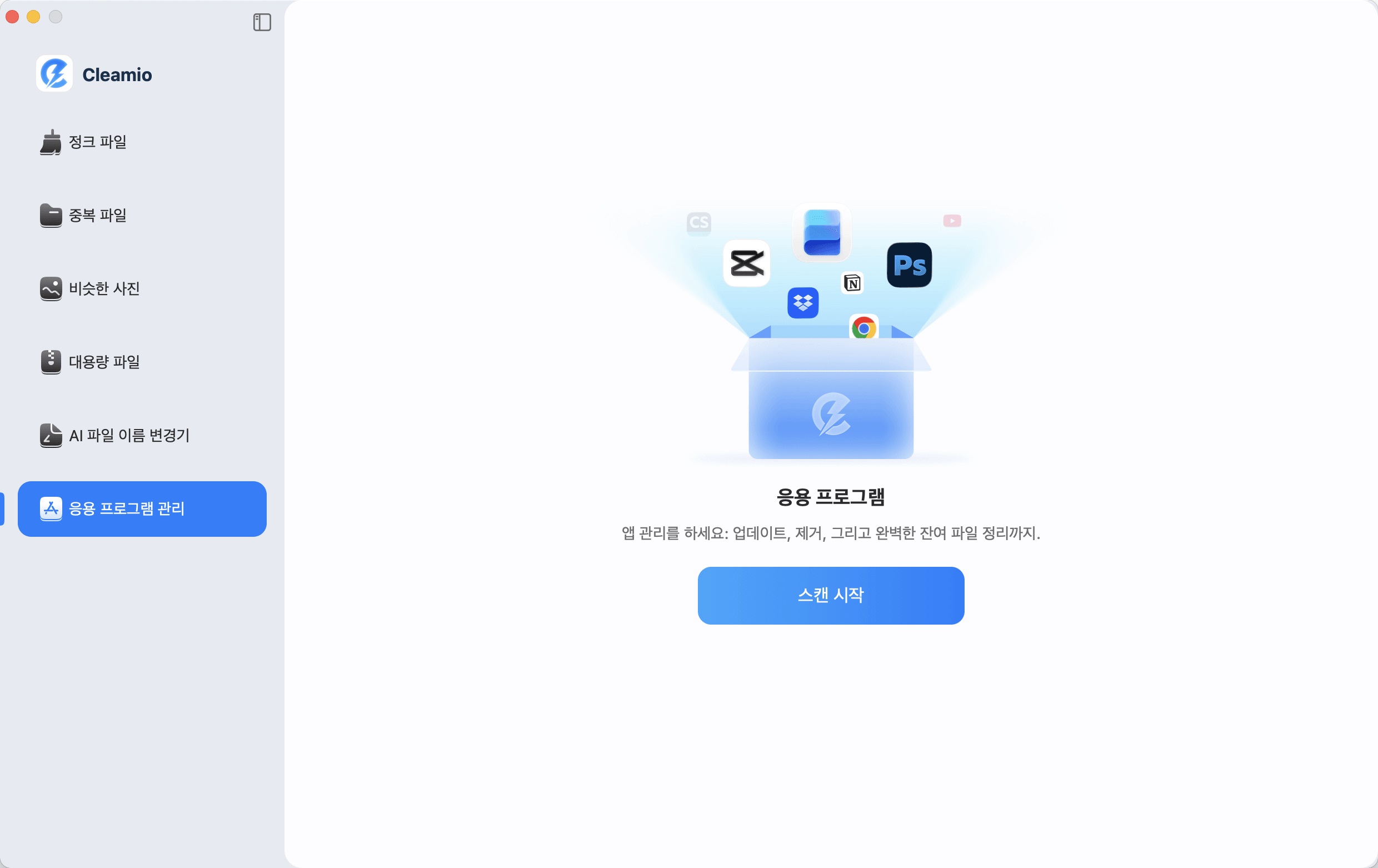
스캔 완료 후 「앱 제거」 탭으로 이동합니다. 삭제할 앱을 선택하면, 오른쪽 패널에서 바이너리 파일, 환경설정, 로그 파일, 지원 파일, 기타 항목을 세부적으로 확인할 수 있습니다
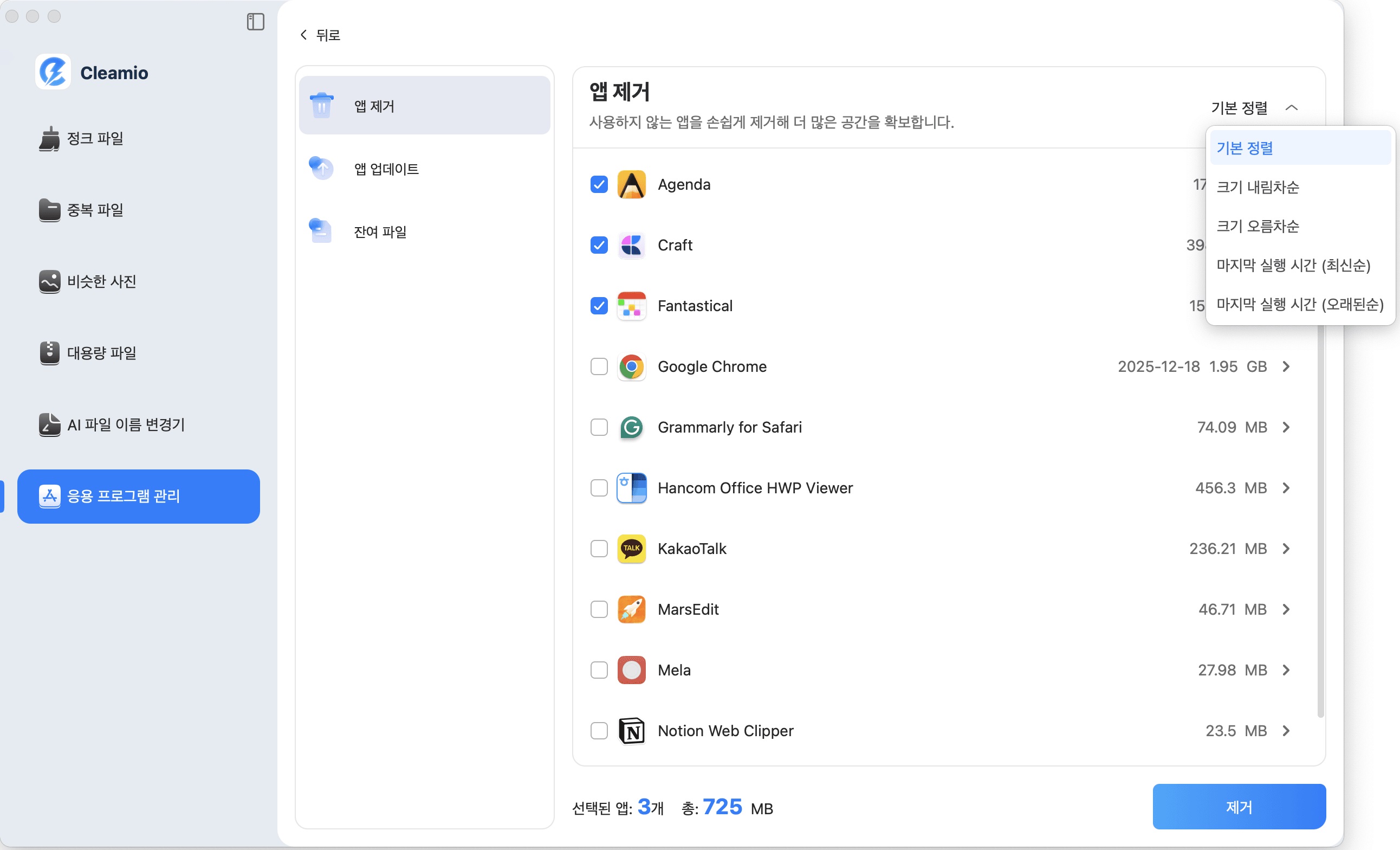
참고:
오른쪽 상단의 「기본 정렬」 옵션을 사용하면 사용 빈도, 크기 등 기준으로 앱을 정렬해 보다 쉽게 정리할 수 있습니다.
「제거」 버튼을 클릭하면 선택한 앱과 관련된 파일이 한 번에 삭제됩니다. 제거가 완료되면 「정리 로그 보기」를 통해 삭제 내역을 확인할 수 있습니다
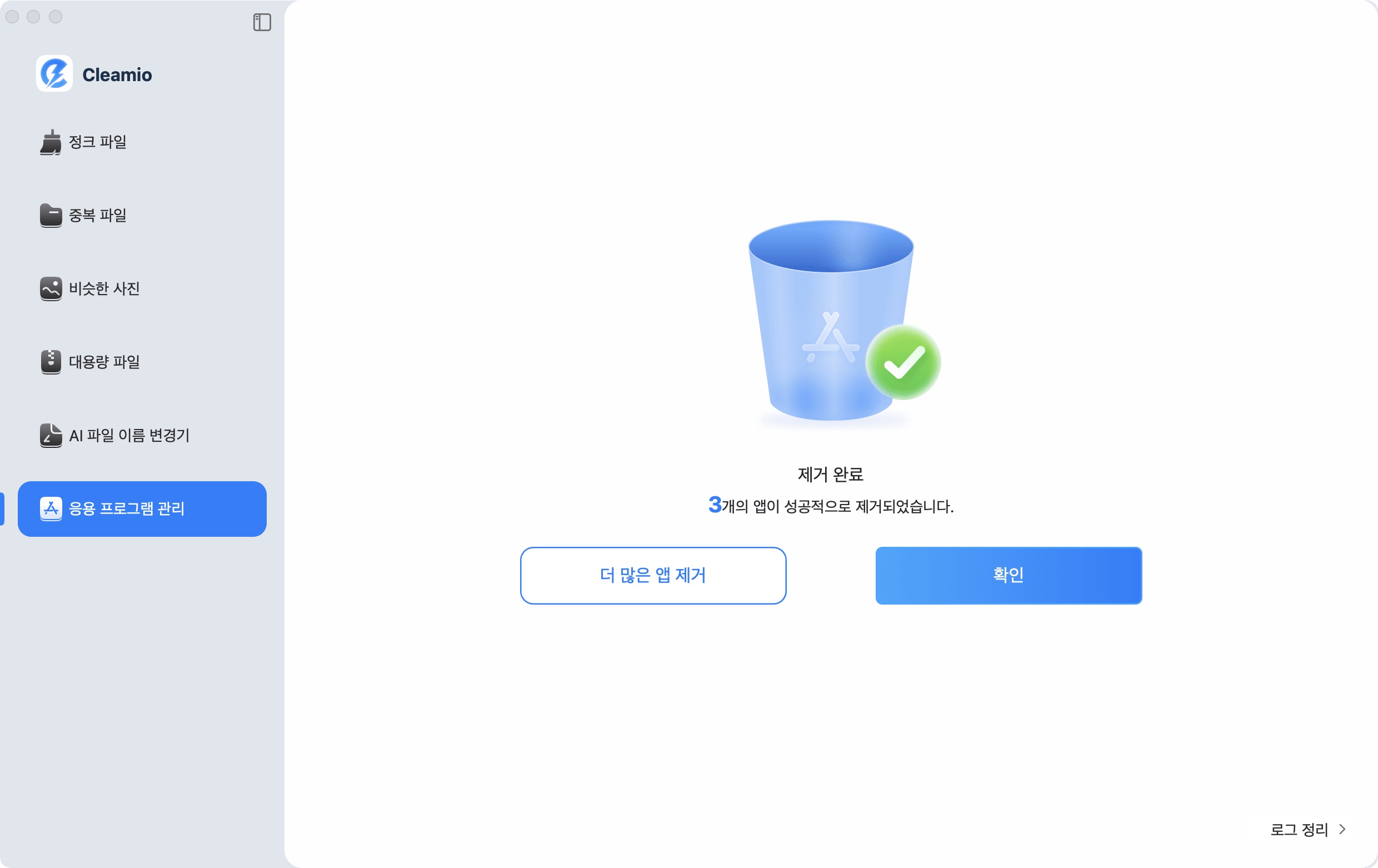
이 방식은 단순한 맥북 앱 삭제를 넘어, 실제로 저장 공간을 확보하고 시스템을 정리하고 싶은 경우에 특히 유용합니다. 여러 개의 맥 어플 삭제를 한 번에 처리해야 할 때도 효율적입니다.
Tenorshare Cleamio를 사용하면 맥에서 정크 파일, 캐시 및 중복 파일(중복 설치 파일 포함), 대용량 파일 등 불필요한 파일을 삭제할 수도 있습니다.
삭제되지 않는 앱이 있을 때 확인할 사항
만약 맥 앱 삭제가 되지 않는다면 아래를 점검해 보세요.
- 앱이 현재 실행 중인지 확인
- 시스템 기본 앱(macOS 내장 앱)인지 확인
- 관리자 권한이 필요한지 확인
시스템 보호가 적용된 기본 앱은 맥북 프로그램 삭제 대상이 아닐 수 있습니다.
맥북 앱 삭제에 관해 자주 묻는 질문들
Q1: 맥 기본 앱(Safari, Mail 등)을 삭제할 수 있나요?
아니요, 시스템 무결성 보호(SIP) 때문에 불가능합니다. 이는 macOS 안정성을 위한 Apple의 설계입니다. 대신 폴더를 만들어 숨기거나, 사용하지 않는 앱으로 설정할 수 있습니다. 비활성화 방법은 다음과 같습니다:
- 시스템 설정 → 일반 → 로그인 항목에서 제거
- Spotlight 검색 결과에서 제외
앱 설치가 완료되고 정상 작동을 확인했다면 즉시 삭제해도 됩니다. DMG는 설치용 디스크 이미지일 뿐이며, 설치 후에는 필요하지 않습니다.
확인 방법:
- Applications 폴더에 앱이 있는지 확인
- 앱을 한 번 실행해서 정상 작동 확인
- Downloads 폴더의 DMG 파일 삭제
Q3: 이전 macOS 설치 프로그램을 지우는 것은 안전한가요?
예. 오래된 설치 프로그램과 업데이트 패키지는 공간을 절약하기 위해 제거할 수 있습니다. 다만, 현재 macOS가 정상 동작하는지 먼저 확인하십시오.
Q4: 앱을 삭제했는데 여전히 Dock에 남아있어요
앱 아이콘이 아닌 최근 사용 항목이거나 Dock 설정 문제입니다. 해결 방법은 다음과 같습니다:
Dock 아이콘 우클릭 → '옵션' → 'Dock에서 제거'
또는 아이콘을 Dock 밖으로 드래그
Dock 우클릭 → '최근 사용한 앱 표시' 끄기
Q5: "응용 프로그램 파일을 확인할 수 없습니다" 오류는 왜 발생하나요?
이 오류는 대부분 macOS의 보안 설정으로 인해 발생하며, 확인되지 않은 개발자로부터 받은 앱이 차단되었을 가능성이 큽니다. 시스템 설정의 개인정보 보호 및 보안 항목에서 해당 앱에 대한 차단 메시지를 확인한 후, 수동으로 허용하면 다시 앱 삭제를 시도할 수 있습니다.
Q6: 악성 앱이 삭제되지 않아요.
악성 앱이 정상적으로 삭제되지 않는 경우, 단순한 앱 오류가 아니라 보안 위협이 시스템에 영향을 주고 있을 가능성이 있습니다. 이럴 때는 Mac을 안전 모드로 실행한 뒤 신뢰할 수 있는 보안 소프트웨어(예: Malwarebytes for Mac)로 전체 검사를 진행하거나, 필요하다면 Apple 공식 지원을 통해 점검을 받는 것이 좋습니다. 문제가 지속될 경우에는 macOS 재설치까지 고려해야 할 수 있습니다.
Q7: Adobe Creative Cloud 앱은 어떻게 삭제하나요?
Adobe 앱은 전용 언인스톨러가 필요합니다. 정확한 삭제 방법은 다음과 같습니다:
Creative Cloud Desktop 앱 실행
'앱' 탭에서 삭제할 앱 찾기
더보기(⋯) 버튼 → '제거'
또는 Adobe 공식 사이트에서 Creative Cloud Cleaner Tool 다운로드
마무리
맥의 성능을 안정적으로 유지하려면 정기적인 맥 앱 삭제와 앱 관리가 필수입니다. 간단한 맥북 프로그램 삭제는 Launchpad나 Finder만으로도 충분하지만, 저장 공간 확보와 시스템 최적화를 원한다면 맥북 프로그램 완전 삭제가 더욱 중요해집니다.
사용 패턴에 따라 수동으로 맥 응용 프로그램 삭제를 진행할 수도 있고, 앱 삭제 후 남는 파일까지 함께 정리하고 싶다면 Tenorshare Cleamio와 같은 맥 관리 도구를 활용해 보다 간편하게 관리할 수도 있습니다.
중요한 것은 자신의 사용 환경에 맞는 방법을 선택해 불필요한 앱과 파일을 꾸준히 정리하는 습관입니다. 이런 작은 관리만으로도 맥북은 훨씬 가볍고 쾌적하게 사용할 수 있습니다.
안전한 다운로드